Starte die App Microsoft Teams.
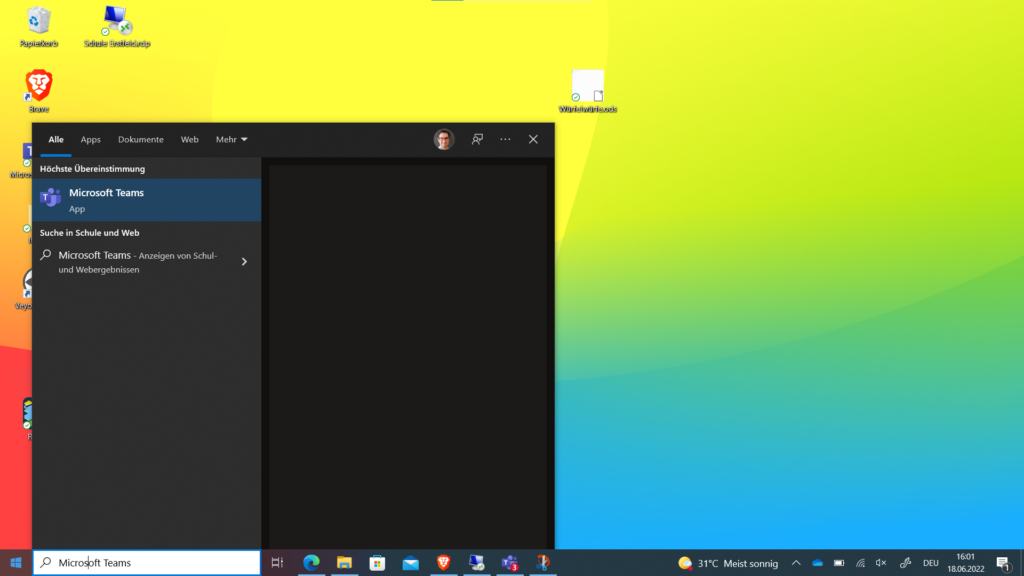
Wähle das entsprechende Team aus, dessen Dateien du synchronisieren möchtest.
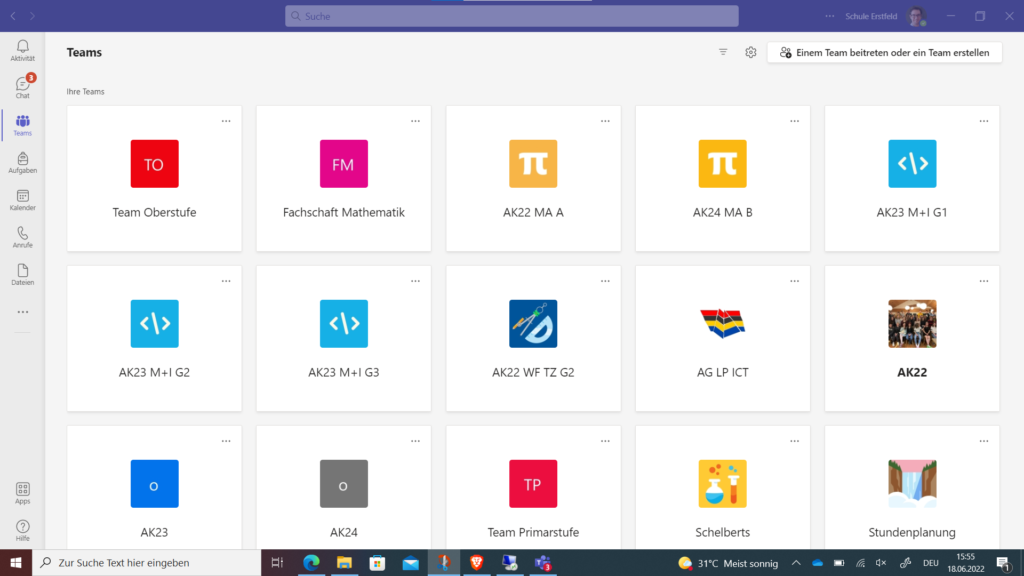
Wähle unter Kanäle Allgemein aus und klicke dann auf die Registerkarte Dateien. Wähle anschliessend synchronisieren.

Nach ein paar Sekunden erscheint Dialog Wir synchronisieren Ihre Dateien, den du mit einem Klick auf Schliessen beendest.
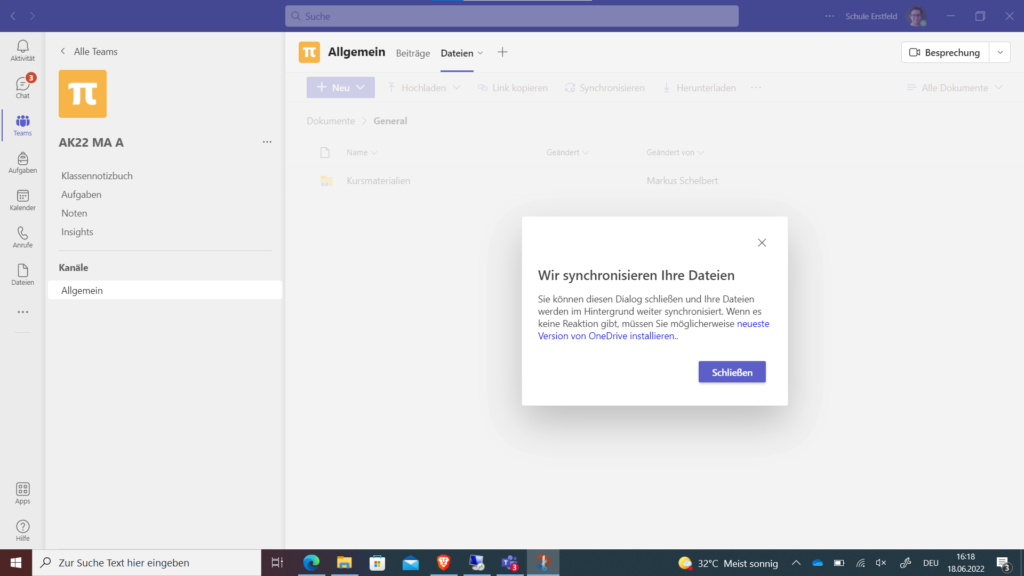
Öffne nun den Explorer. Unter Schule Erstfeld findest du nun deinen Teams Ordner mit den synchronisierten Dateien.
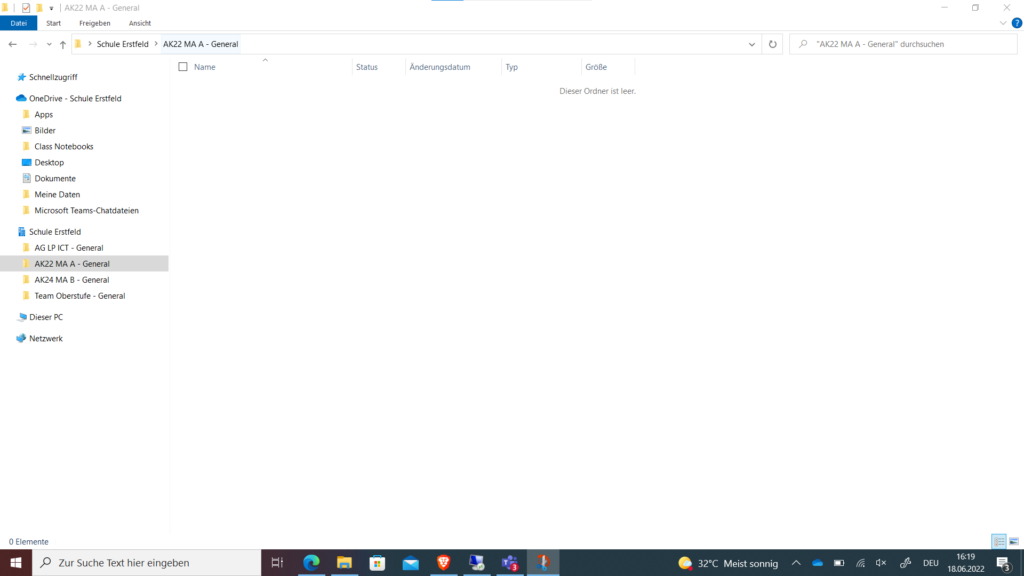
Synchronisierung entfernen
Um einen Synchronisierung zu entfernen musst du die Einstellungen von OneDrive – Schule Erstfeld öffnen. Klicke dazu unten links auf das blaue Wolkensymbol, anschliessend aufs Zahnrad und dann auf Einstellungen.
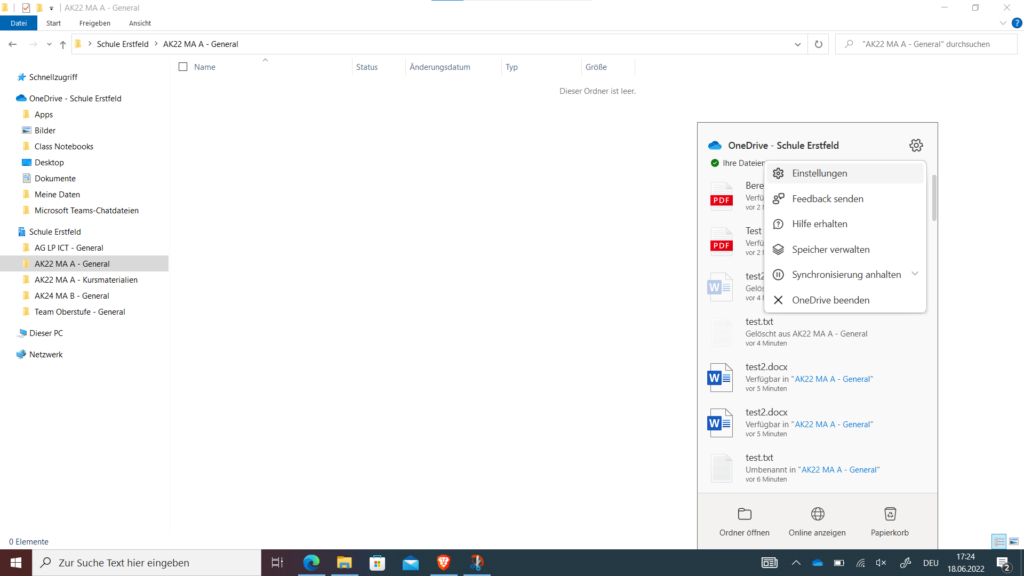
Im Folgenden Dialog werden dir alle Speicherorte aufgelistet. Suche nach dem Entsprechenden Ordner, den du entfernen möchtest du klicke rechts davon auf Synchronisierung beenden.
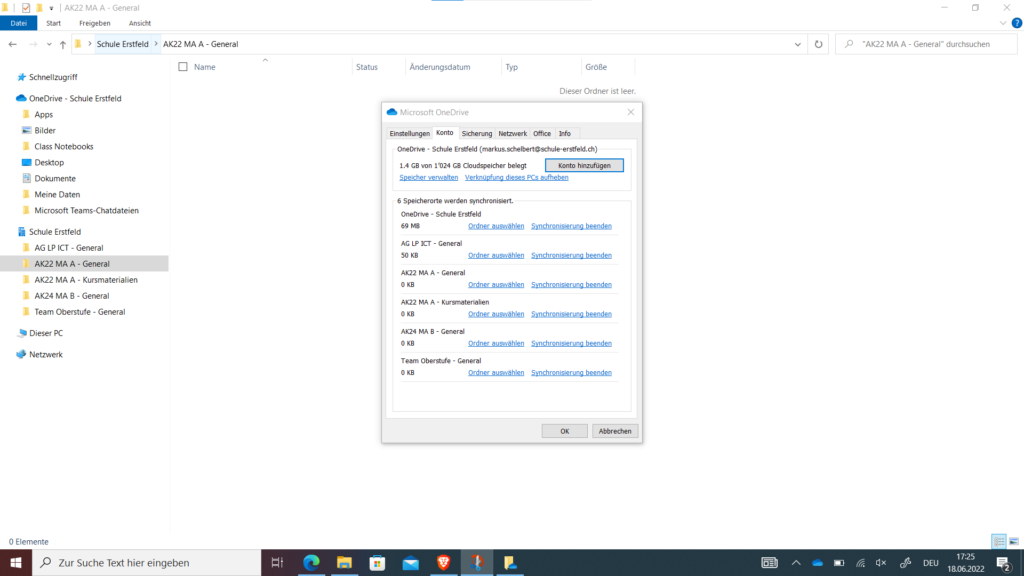
Bestätige mit Synchronisierung beenden.
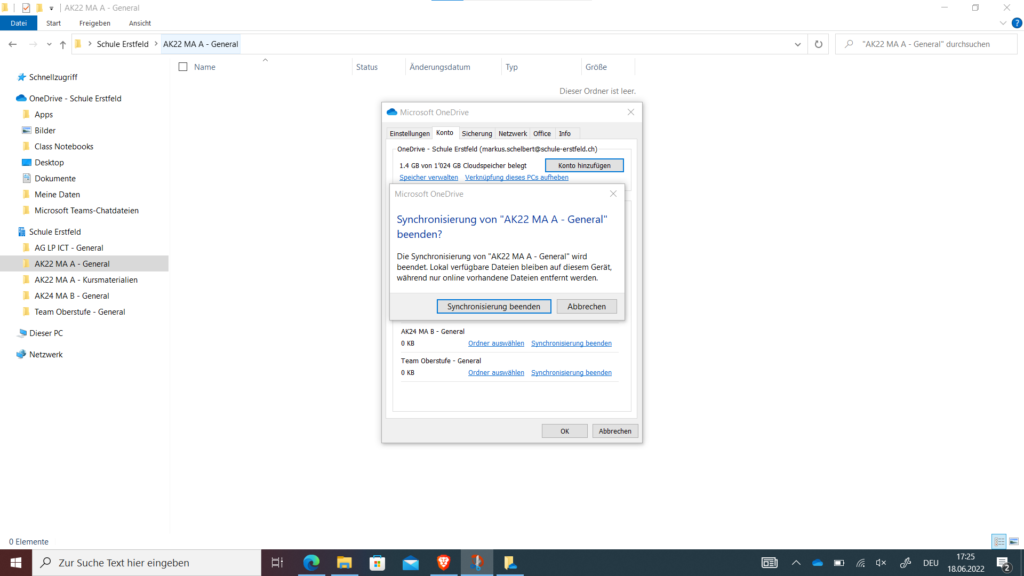
Kontrolliere danach, ob der Ordner aus Schule Erstfeld entfernt wurde und bestätige mit OK.
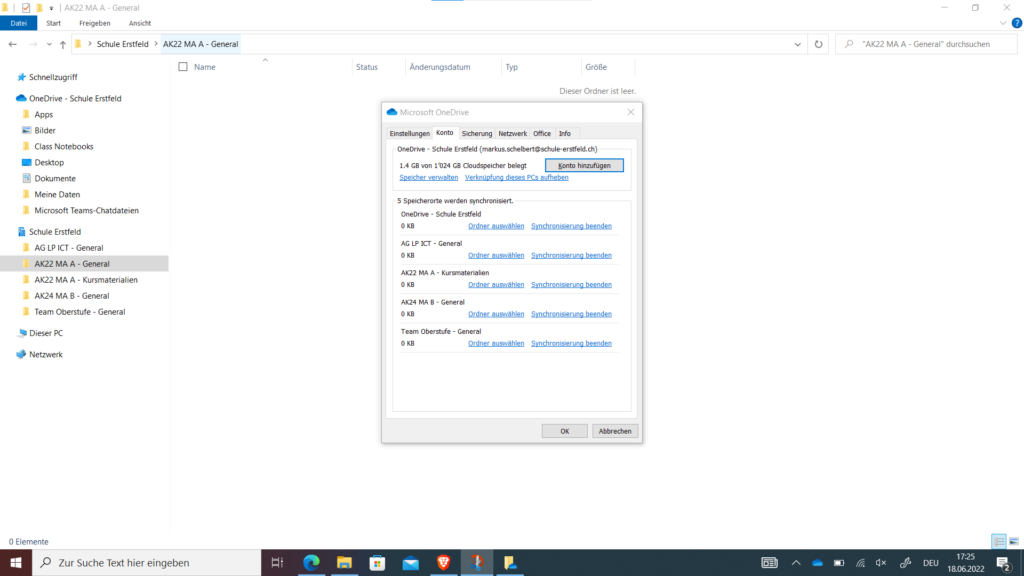
Jemand dachte bei “Dateien in Microsoft Teams synchronisieren”
Die Kommentarfunktion wurde geschlossen.